Ai로 할 수 있는 일들이 늘어나면서 Ai를 이용하여 실질적인 업무에 적용하시는 분들도 늘어나고 있습니다. ChatGPT나 미드저니와 같은 웹서비스의 경우 설치과정이 없기 때문에 쉽게 서비스를 이용할 수 있지만, 스테이블 디퓨전과 같은 설치형 Ai툴의 경우에는 설치 과정이 굉장히 어려웠기 때문에 익숙하지 않은 경우 설치부터 막히곤 했는데요.
이제는 Stability Matrix 라는 프로그램으로 아주 쉽게 스테이블 디퓨전과 Comfy UI를 설치해 보고 실행할 수 있게 되었습니다. 이번 글에서는 스테이블 디퓨전 Comfy UI 쉽게 설치하는 방법에 대해서 알아보도록 하겠습니다.
Stability Matrix 설치하기
예전에는 스테이블 디퓨전 설치를 위해서는 어려운 설치과정이 필요했는데요. 이제는 Stability Matrix를 통해 쉽게 설치할 수 있으며 Comfy UI나 각종 모델들도 편하게 검색하고 설치가 가능합니다.
먼저 Stability Matrix를 검색하면 Lykos AI라는 웹사이트가 표시됩니다. 또는 아래 링크를 통해 접속할 수 있습니다.
- Lykos 웹사이트로 접속하며 아래의 페이지가 표시됩니다. 다운로드 버튼을 누릅니다.
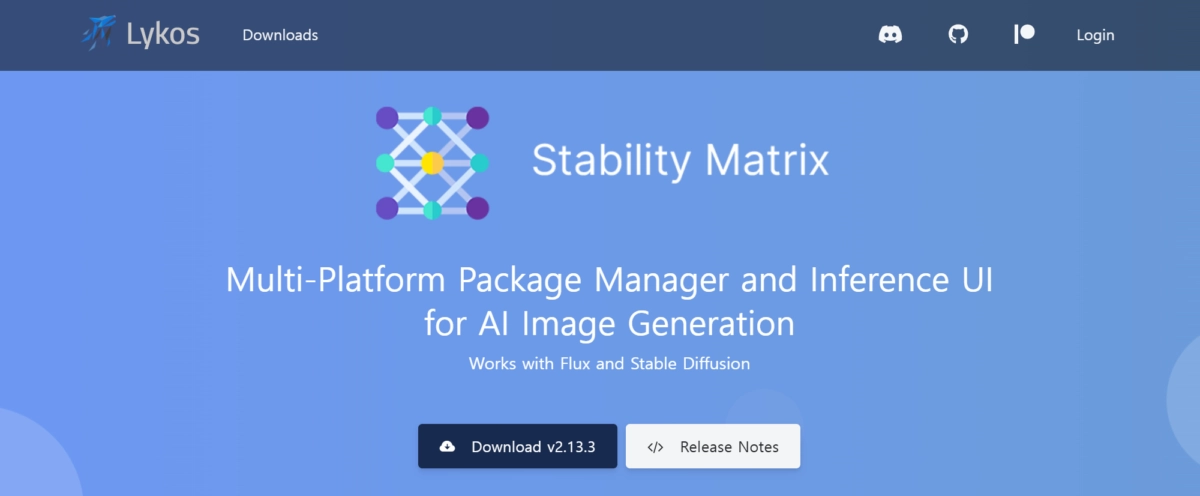
- 다운로드 페이지에서 Stable 버전을 설치하면 됩니다. 다운로드 버튼을 눌러 다운로드 합니다.
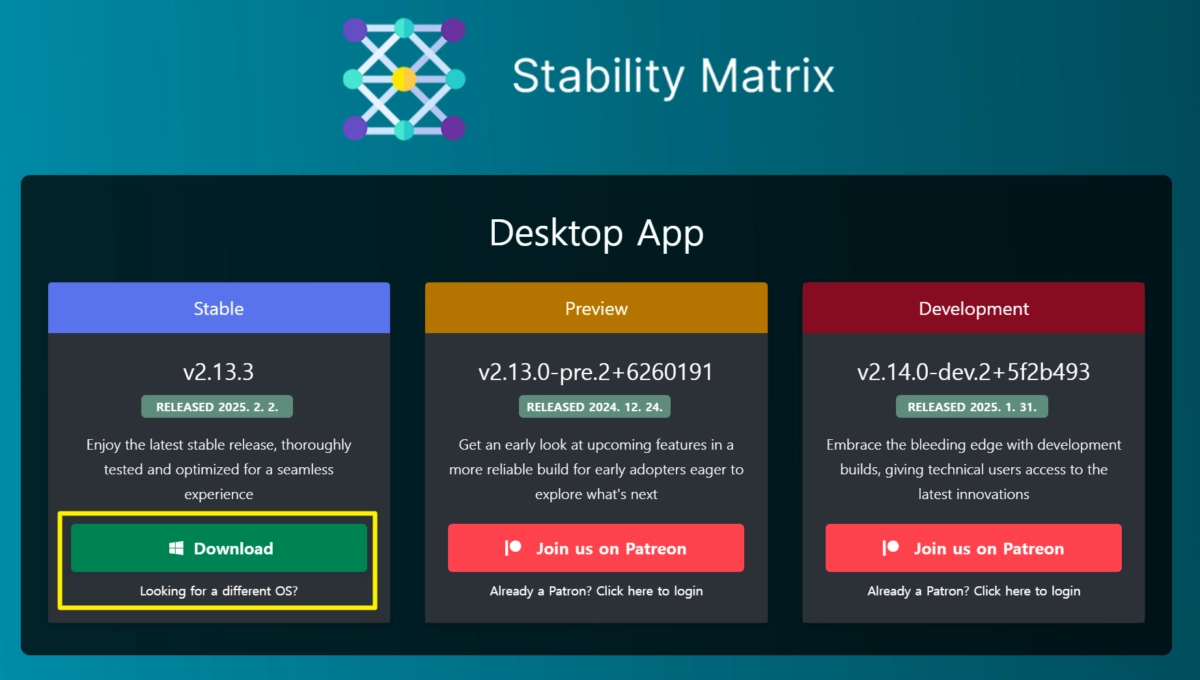
- 설치할 폴더를 만들고 해당 폴더에 압축파일을 풀어줍니다. StatbilityMatrix.exe 파일이 보일텐데요. 해당 파일을 실행합니다.

- 파일을 실행하면 아래와 같이 윈도우 백신이 켜져 있는 경우 Windows의 PC보호 라는 경고창이 뜨는데요. 추가 정보를 선택한 후 화면 아래에 있는 실행버튼을 누르면 설치가 가능합니다.
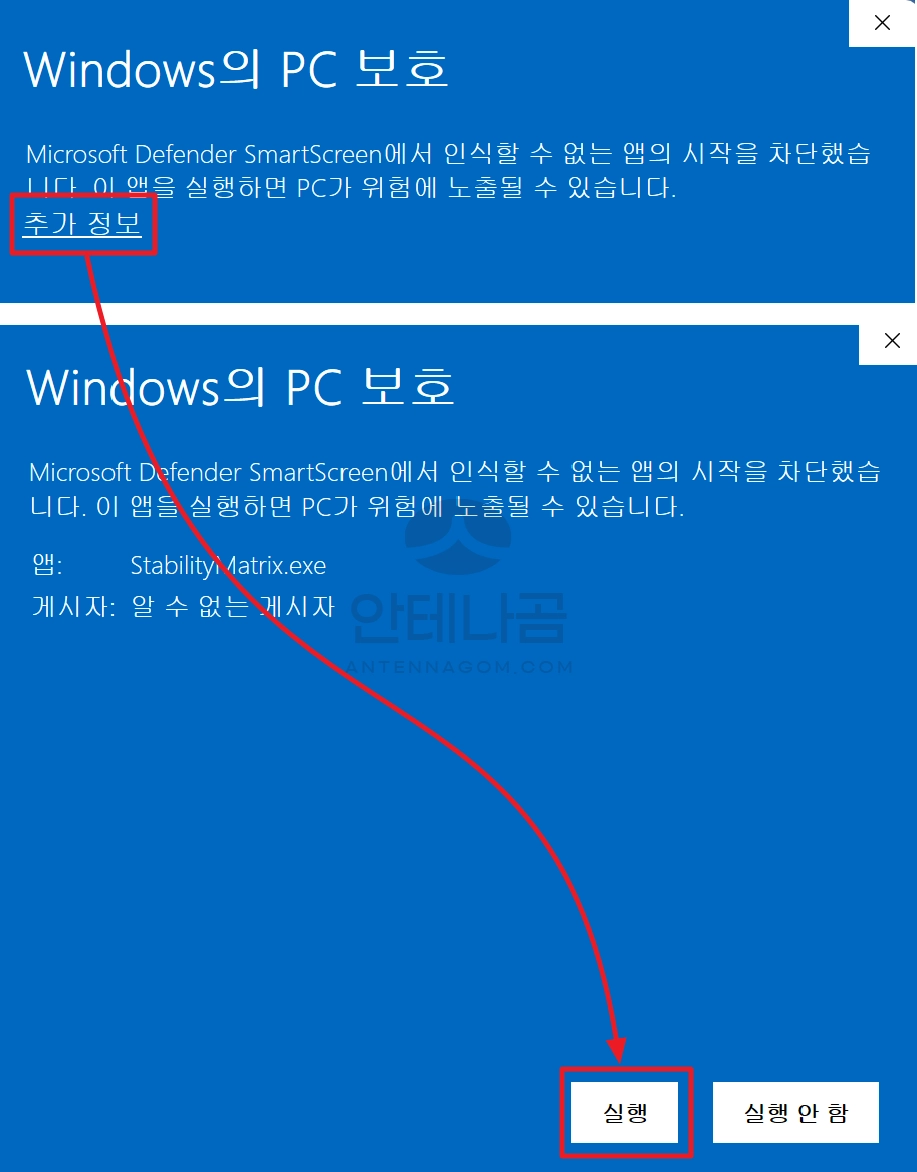
- Stability Matrix를 실행하면 아래와 같은 화면이 나오는데요. 화면 중에 Portable Mode 를 선택합니다.
Portable Mode로 설치하는 경우 다른 폴더나 컴퓨터로 이동시 해당 폴더만 옮기면 실행이 가능한 장점이 있습니다.
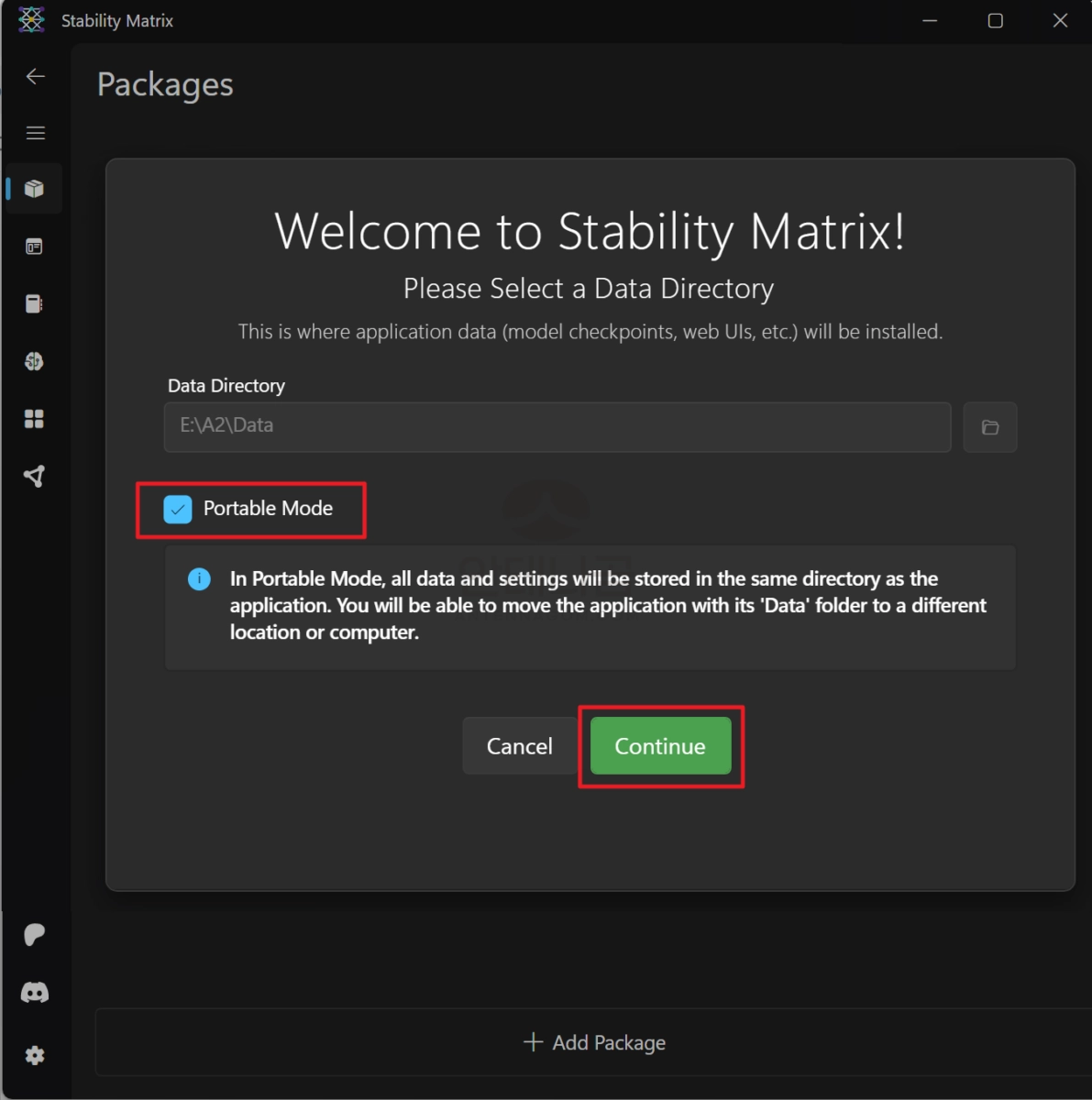
- 이제 패키지를 선택해야 하는데요. 첫 화면에서는 Comfy UI가 보이지 않습니다. SD.Next를 선택해도 되지만 Comfy UI로 실행하길 원한다면 Show All Packages를 선택합니다.
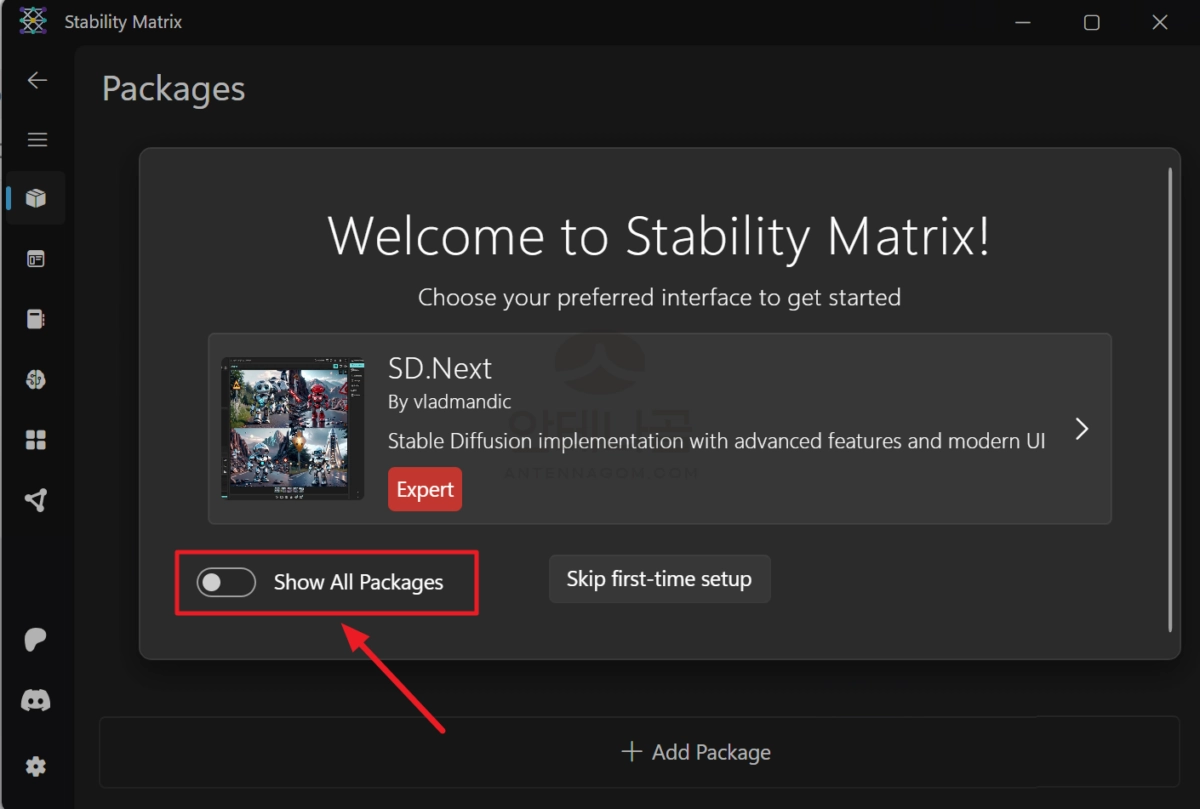
- 이제 패키지 리스트가 보이는데요. 리스트에서 Comfy UI를 찾아볼 수 있습니다.
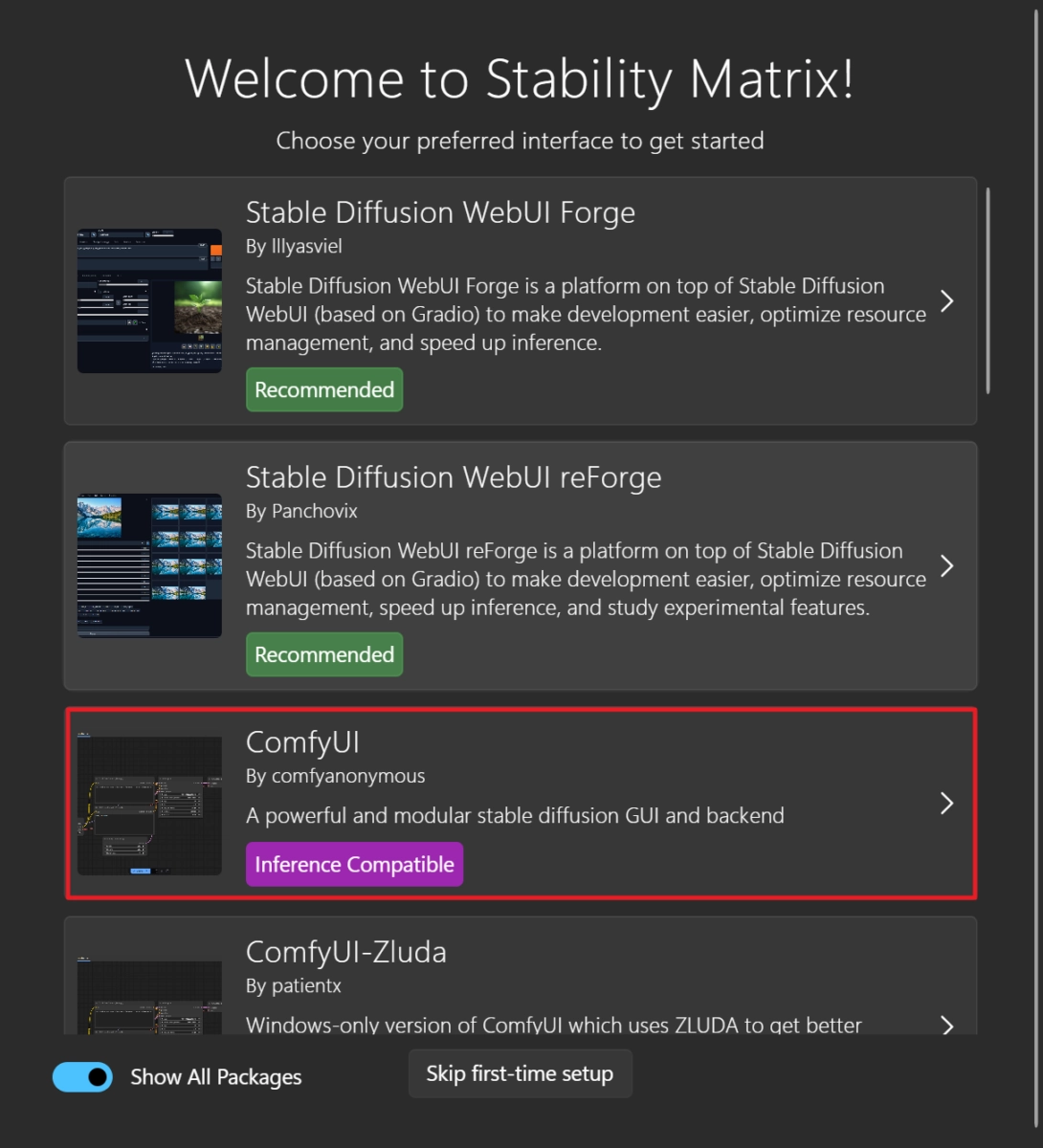
- 이제 모델을 선택하여 다운로드 받습니다. 모델(Models) 역시 나중에 추가나 삭제가 가능합니다.
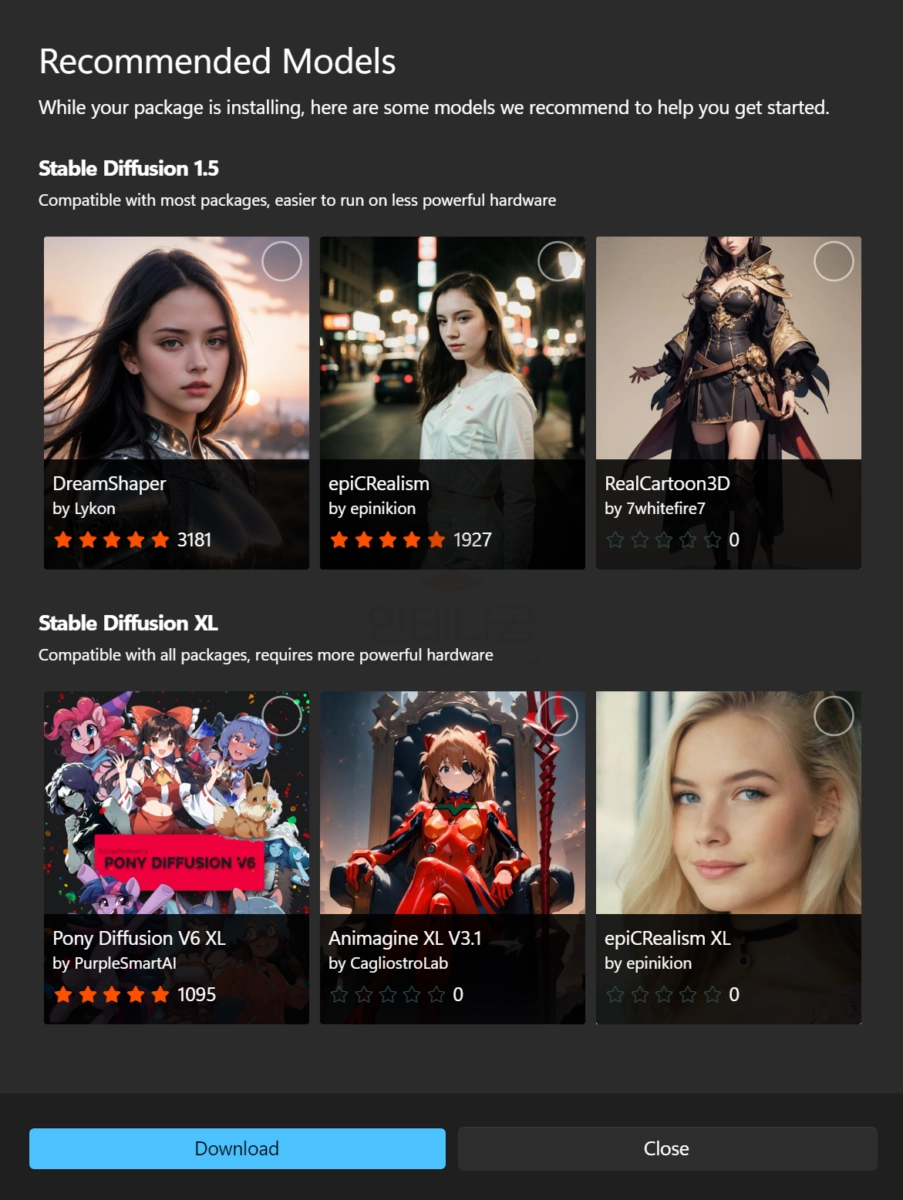
- 선택한 모델이나 인터페이스 다운로드 되는 동안 다운로드 받을 수 있는 모델을 살펴보겠습니다. 화면 왼쪽의 Model Browser에서 다양한 모델을 검색할 수 있고, 추가 설치가 가능합니다.
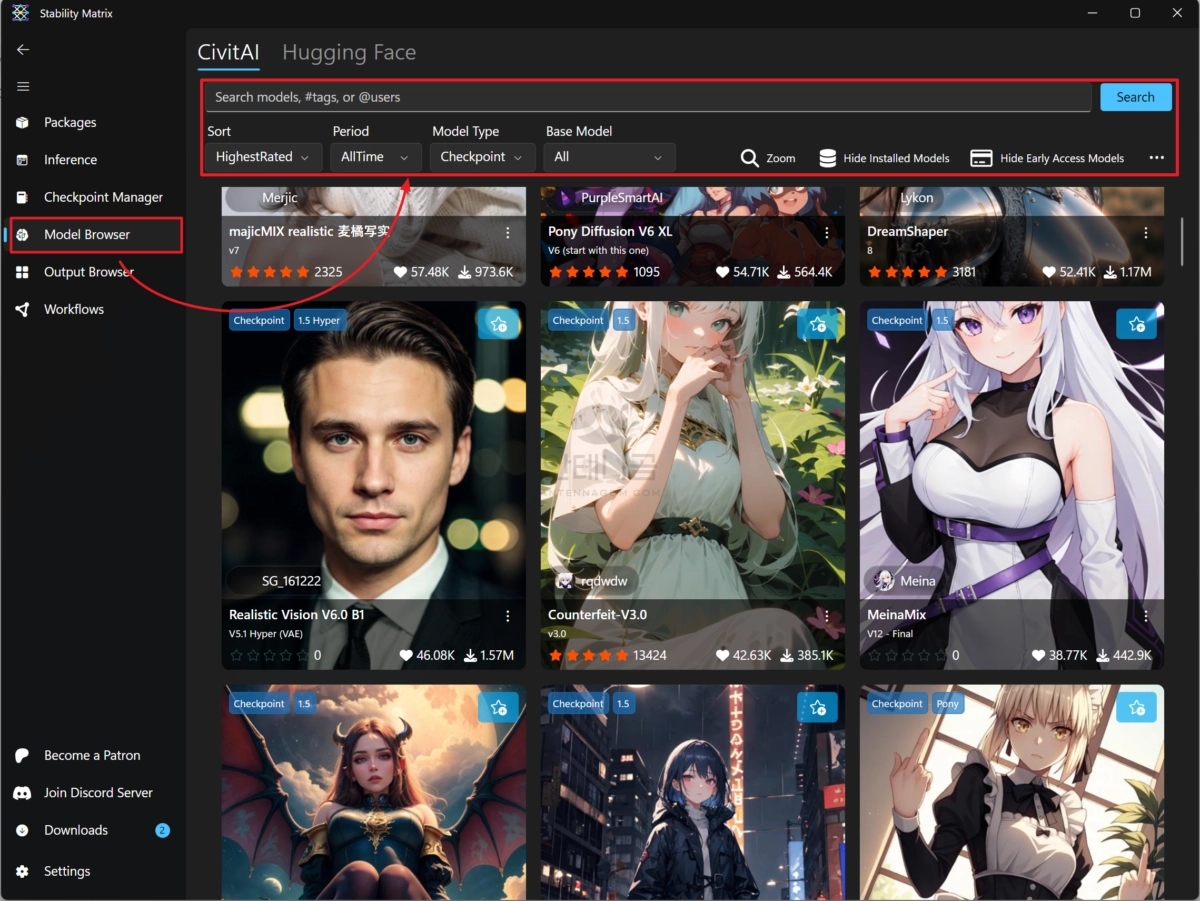
- 다운로드가 모두 끝나고 설치되면 화면 하단에 알림창으로 완료되었다는 알림메세지를 볼 수 있습니다.
- 왼쪽 사이드바 메뉴에서 Packages 를 선택하면 설치된 패키지가 보이는데요. 해당 패키지의 Launch 버튼을 눌러 실행합니다.
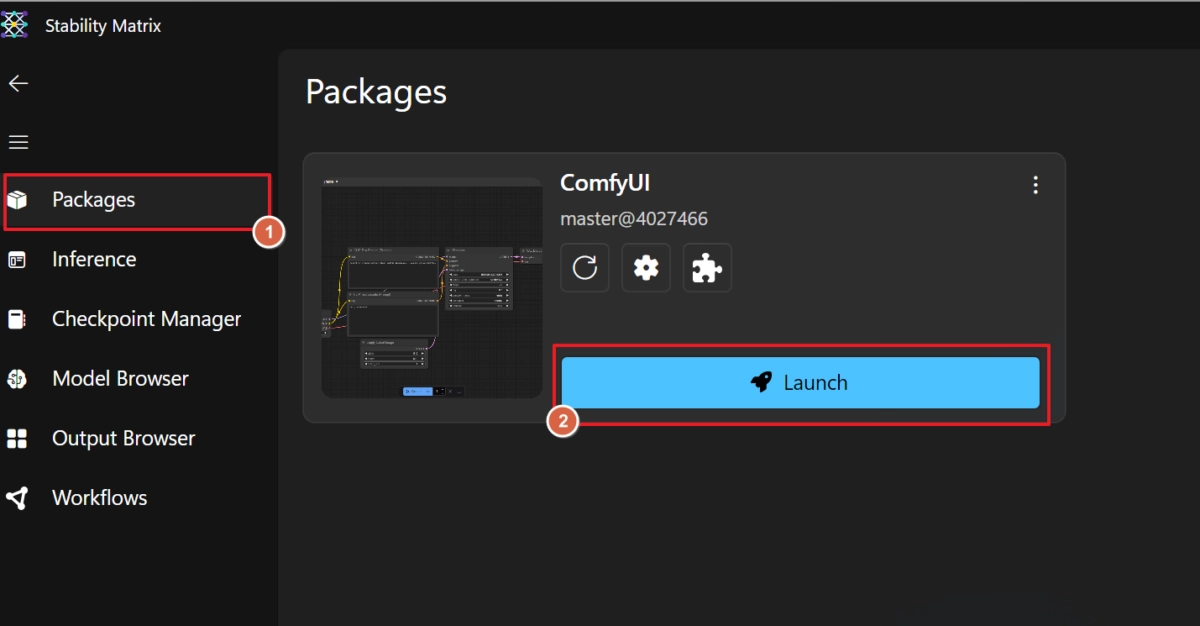
- 실행이 되면 아래와 같은 화면이 보이는데요. Open Web UI를 선택하여 Comfy UI를 실행하거나 또는 하단 텍스트 중 http 로 시작하는 웹 주소를 클릭하면 인터넷 브라우저 창이 뜨면서 스테이블 디퓨전 Comfy UI를 사용할 수 있습니다
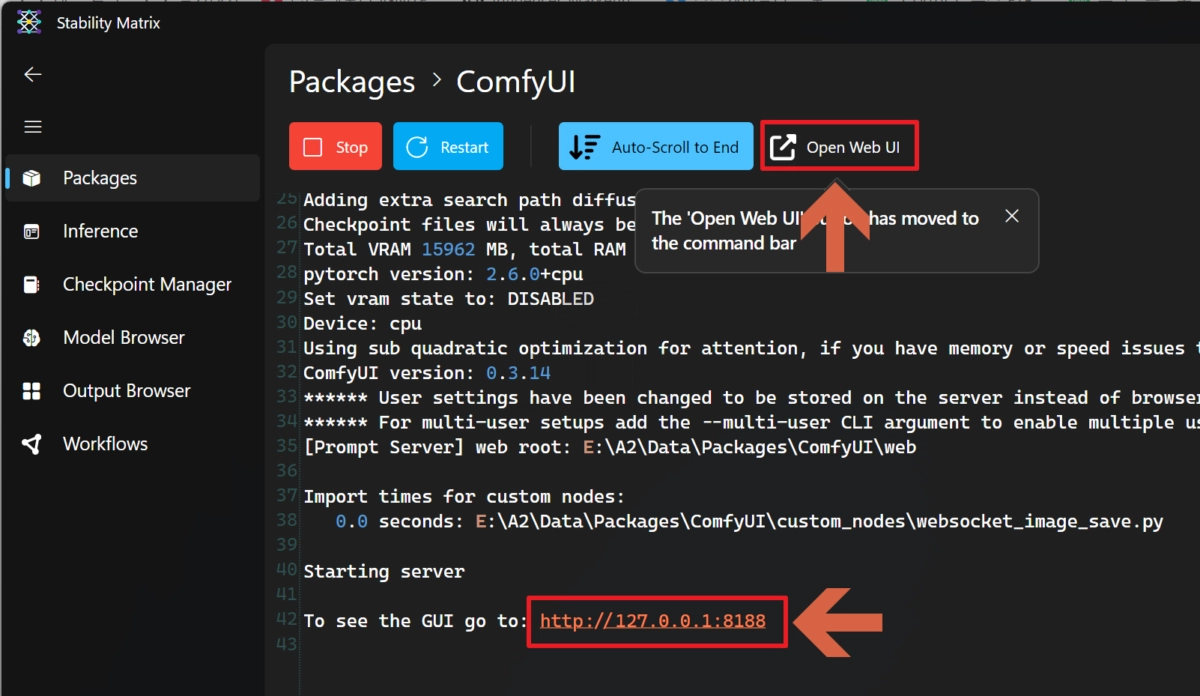
실행하면 인터넷 브라우저 창에 Comfy UI 창이 뜨게 됩니다. 해당 인터넷 창에서 각 노드들을 설정하여 이미지를 생성할 수 있습니다.
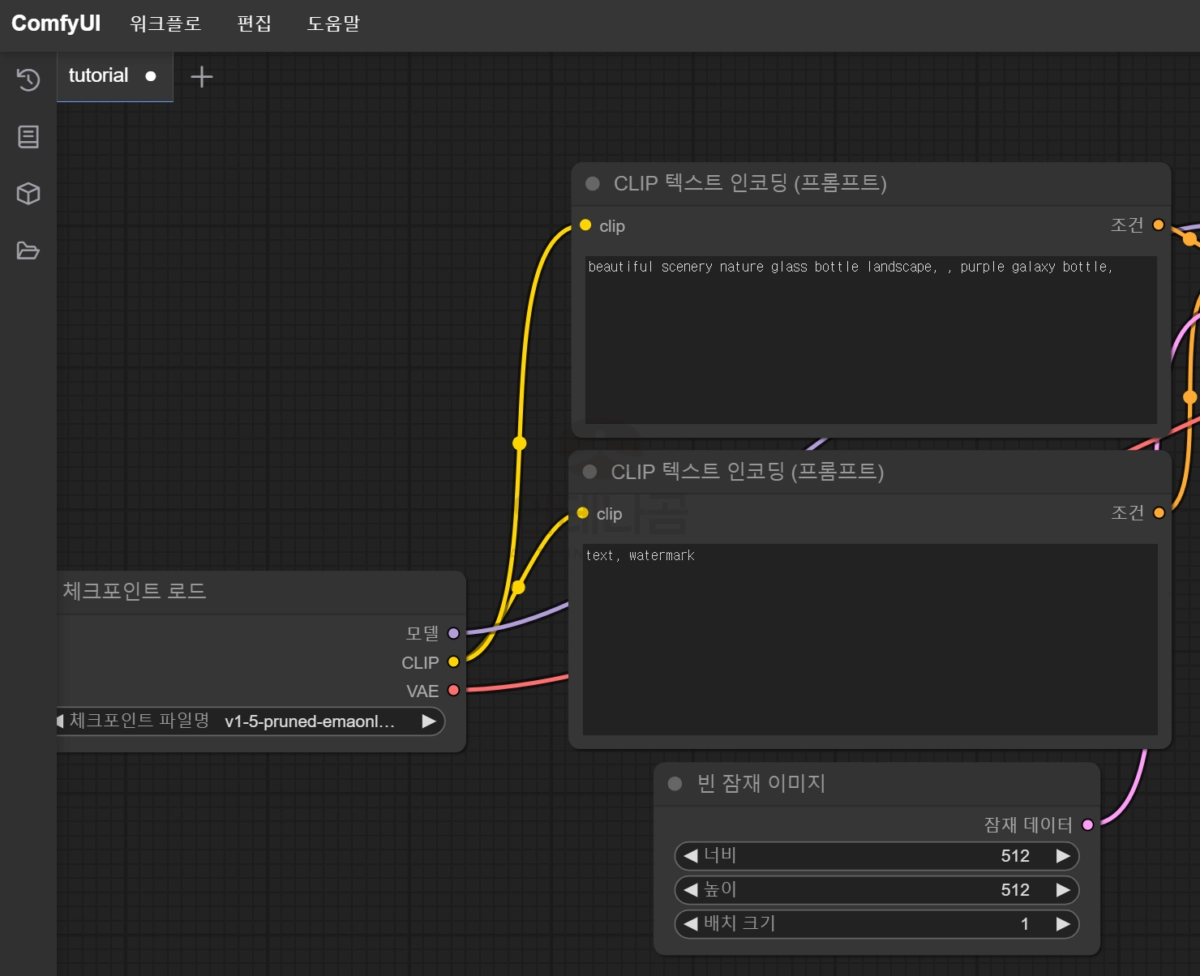
이번 글에서는 Stability Matrix를 통해 스테이블 디퓨전 Comfy UI 쉽게 설치하는 방법에 대해서 알아봤습니다. 저 역시 배우는 단계라 어떤 것을 만들어볼 수 있을지 기대가 되는데요. 아주 예전에 설치했었던 경험보다는 설치 방법이 너무 쉬워져서 많은 분들이 쉽게 설치하고 사용해 볼 수 있을 것 같습니다.
지금까지 안테나곰이었습니다.





무료로 이용이 가능한가요?
네 무료로 사용이 가능합니다.